Google Indexing API
Индексация Google API
Индексация Google API
С помощью данного модуля можно автоматизировать процесс отправки на индексацию новых страниц, товаров, категорий, а так же отправлять их в ручном режиме прямо из админки в один клик.
Модуль совместим со всей веткой cs-cart 4.x с такими редакциями как CS-Cart, CS-Cart Ultimate, Multivendor, Multivendor Plus, Multivendor Ultimate. На данный момент нет информации о полной несовместимости модуля с какой-либо темой. В случае конфликта модуля с вашей темой обращайтесь в наш центр поддержки.
После оформления и оплаты, ваш заказ будет автоматически переведен в статус Оплачен в течение считанных минут. Статус заказа Оплачен означает активацию лицензии и вам на e-mail отправляется письмо с подтверждением о получении оплаты и письмо со ссылкой на скачивание модуля. Так же модуль всегда можно скачать в нашем разделе Управление лицензиями. Для установки модуля на ваш сайт, пожалуйста, выполните следующие шаги:
- Скачайте последнюю версию модуля на нашем сайте в разделе "Управление лицензиями" или по ссылке, отправленной по e-mail.
- Пройдите в раздел Модули → Управление модулями и в меню шестерёнки выберите Ручная установка.
- Выберите ранее скачанный файл и завершите установку модуля.
На этом установка модуля завершена. Для перехода на страницу настроек модуля выберите установленный модуль в разделе Модули → Модули CS-Commerce
Для доступа к управлению уведомлениями в панели администратора перейдите в раздел Модули → Модули CS-Commerce и из выпадающего списка выберите модуль Всплывающие уведомления.
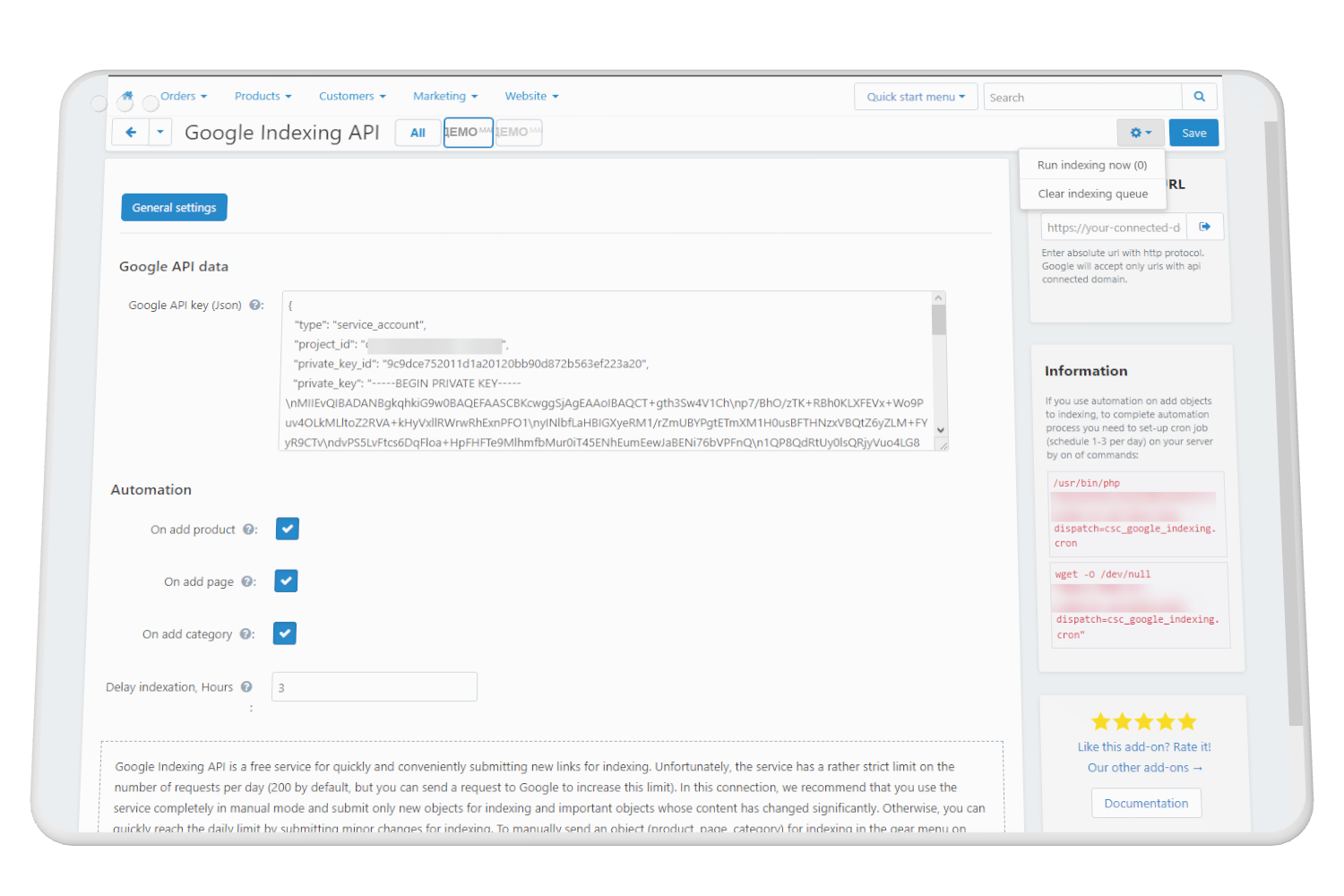
Модуль довольно просто в настройке и имеет всего нескокльо полей:
- Ключ Google API - вводится ключ, получаемый на стороне сервиса Google Cloud. Подробнее о том как получить ключ читайте в следующем разделе.
- Чекбоксы выбора объектов, которые будут отправляться на индексацию автоматически, при их добавлении на сайте.
- Задержка индексации - параметр задается в часах и является защитным механизмом, что бы в индекс автоматически не отправился новый не до конца отредактиваронный объект.
Объекты, отмеченные галочками для автоматической индексации попадают в специальную таблицу очереди на индексацию, и затем, по команде CRON или через меню шестеренки отпарвляются на индексацию.
Так же на странице настроек модуля предусмотрен блок для ввода URL на отправку на индексацию (например вы хотите отправить на индексацию URL объекта, который не доступен для автоматический индексации или не имеет в своем меню шестеренки пункта отправки на индексацию).
Внимание! Параметр "Задержка индексации" работает только при отправке очереди на индексацию (включая отправку очереди на индексацию через меню шестеренки).
При ручной отправке объекта из его меню шестеренки, или при использовании поля для ввода URL на индексацию - такие запросы уходят в Google минуя очередь.
Если администартор создал новый объект, который попал в очередь на индексацию, но отправил данный объект на индексацию вручную, то объект автоматически будет удалена из очереди во избежания повторных запросов.
Модуль позволяет автоматически отправлять на индексацию новые созданные объекты такие как товары, категории, текстовые страницы и старницы блога.
Для отправки в очередь на индексацию новых создаваемых объектов, вам нужно отметить соответствующие чекбоксы в настройках модуля в блоке "Автоматизация".
Настройте параметр "Задержка индексации, часов" для защиты от отправки на индексацию объектов, которые были созданы, но еще не были до конца отредактированы. Рекомендуемое значение 3 часа - время, которого будет достаточно закончить оформление нового объекта.

Настройте задание CRON на вашем сервере для автоматической отправки на индексацию объектов из очереди. Примеры CRON команд приведены в боковом блоке. Задайте расписание для вызова cron-команды 2-3 раза в день. Для более подробной инфомарции, как настроить задание Cron, пожалуйста, обращайтесь к администратору вашего сервера.
Так же, предусмотрена возможность отправлять очередь на индексацию вручную через меню шестеренки на странице настроек модуля.
 Вы можете отправить на индексацию в Google объект прямо с его страницы редактирования, используя меню шестеренки. Если вы используете автоматизацию индексации при создании объекта, то ссылка будет автоматически удалена из очереди на отправку в момент, когда вы запускаете ручную индексацию объекта.
Вы можете отправить на индексацию в Google объект прямо с его страницы редактирования, используя меню шестеренки. Если вы используете автоматизацию индексации при создании объекта, то ссылка будет автоматически удалена из очереди на отправку в момент, когда вы запускаете ручную индексацию объекта.
Поддерживаемые объекты для отправки в индекс из меню шестеренки:
- Товары
- Категории
- Страницы
- Блог

Помимо отправки на индексацию из меню шестеренки, вы так же можете отправлять на индексацию ceo-ссылки использую специальную форму на странице настроек модуля.
Обратите внимание, вы можете отправлять ссылки на индексацию, содержащие подключенный по API домен. Вы не сможете отправить на индексацию ссылки со сторонних сайтов.
1. Пройдите в Google Cloud Console и авторизуйтесь (Если еще не зарегистрированы, то пройдите регистрацию).
2. Создайте новый проект, или выберите один из существующих (если ранее вы уже создавали проект для вашего сайта)
3. Пройдите в раздел Библиотека API (API Library) найдите так сервис Indexing API и включите его.
4. Пройдите в раздел сервисных аккаунтов, нажмите на кнопку "Добавить сервисный аккаунт". Во всплывающем окне заполните поля и нажмите создать. На шаге 2 Grant this service account access to project Выберите role "Basic->Editor"



5. Кликните на созданный аккаунт, после чего выберите вкладку "Ключи" и нажмите на кнопку "Добавить ключ", выбираете формат JSON и жмем кнопочку "Создать". Создастся ключ в аккаунте и автоматически вам будет предложено сорхранить файл с ключем на вашем компьютер. Сохраняете файл и открываете с помощью блокнота. В блокноте копируем все содержимое вместе с фигурными скобками {}.


6. Заходим в настройки модуля Индексации Google в панели администратора вашего сайта и вставляем скопированный ключ в соответствующее поля.
7. Возвращаемся на страницу сервисных аккаунтов и копируем значение из колонки email созданного аккаунта в пунтке 3. Данный email нам нужен для связки API аккаунта с ресурсом в Google search console. Теперь можно переходить в раздел инструкции по настройке связи API аккаунта с ресурсом в Google Search console.
Рекомендация для магазинов c несколькими витринами!
Для удобства работы на многовитринном сайте и отправке адресов на индексацию, мы рекомендуем использовать один и тот же ключ (и сервисный аккаунт) для всех витрин. Т.е. создавать отдельные сервисные аккаунты и генерировать разные ключи для каждой витрины не обязательно.
Мы описываем инструкцию связки API аккаунта с ресурсом на стороне Google Search Console, предполагая, что у вас уже создан аккаунт и заведен ресурс с вашим доменом сайта.
1. Войдите в Google Search Console, выберите соответствующий ресурс (домен, на котором работает ваш сайт) и в боковом меню выберите пункт "Настройки".
2. В блоке основных настроек нажмите на пункт "Пользователи и разрешения"
3. На открывшейся странице нажмите на кнопку "Добавить пользователя"
4. В поле email введите скопированный email, скопированный ранее в Google Cloud API (пункт 6 инструкции раздела "Получения ключа API в Google Cloud"). Обязательно укажите права доступа (Разрешения) "Владелец"
5. Нажмите на кнопку "Добавить".


Поздравляем! На этом подключение и настройка Google Indexing Api завершена. Вы можете зайти на ваш сайт и попробовать отправить на индексацию страницы. В случае некорректной настройки вам будет отображено сообщение об ошибке и ответе сервера Google Indexing Api.
Для того, чтобы иметь доступ к обновлениям модуля, у вас должен быть активный период подписки на обновления. При истекшем периоде подписки, вам будут доступны только обновления, выпущенные до даты истечения вашей подписки. Продлить подписку на обновления можно в разделе "Управление лицензиями" на нашем сайте.
Модуль поддерживает поставку обновлений через Центр обновлений CS-Cart. О выходе новых версий модуля вас оповестит встроенный Центр уведомлений Cart (колокольчик). Обновление модуля с помощью Центра обновлений позволит без потерь настроек данных модуля произвести переход на более новую версию модуля.
Непосредственно перед обновлением, крайне рекомендуется делать полный бэкап сайта (базы данных и файлов) вашего магазина средствами сервера или хостинга.
Обновление модуля через Центр обновлений:
- В верхнем меню пройдите в раздел Администрирование → Центр обновлений;
- В меню шестеренки нажмите "Проверить доступные обновления"
- Cреди списка доступных обновлений найдите нужное и нажмите кнопку Обновить;
- Следуйте всем инструкциям, которые будут показаны при процедуре обновления;
- Рекомендуется произвести очистку кэша CS-Cart после завершения устанвоки обновлений удалением папки var/cache на вашем сервере или добавлением в адресную строку параметра ctpl (прмиер: https://domain.com/admin.php?ctpl).
Переустановка модуля удалением:
Переустановка модуля означает удаление настроек и данных модуля. Переустановка позволит получить чистую установку модуля. Для переустановки модуля с сохранением настроек и данных, пожалуйста, обратитесь в наш Центр поддержки для оказания такой услуги.
Для полной переустановки модуля без сохранения данных выполните следующие шаги:
- Пройдите в раздел Модули → Управление модулями и найдите старый установленный модуль.
- Нажмите в меню шестеренки модуля кнопку удалить.
- Скачайте последнюю версию модуля на нашем сайте в разделе "Управление лицензиями".
- Пройдите в раздел Модули → Управление модулями и в меню шестеренки выберите Ручная установка.
- Выберите ранее скачанный файл и завершите установку модуля.
Техническая поддержка модуля уже включена в его стоимость. Прежде чем обращаться в центр поддержки, пожалуйста, убедитесь что вы используете последнюю выпущенную версию модуля. Старые версии модуля не обслуживаются технической поддержкой.
Для того, чтобы воспользоваться нашей технической поддержкой, выполните следующие шаги:
- На нашем сайте центра поддержки https://helpdesk.cs-commerce.com/ авторизуйтесь под своей учетной записью;
- Нажмите на кнопку "Новая заявка";
- Заполните все необходимые поля и создайте заявку (Вы получите на e-mail письмо с подтверждением);
- Ожидайте ответ специалиста (на ваш e-mail придет уведомление об ответе на вашу заявку) в соответствии с регламентами работы службы техподдержки.
Если Вы не получили ответ в течении сроков, обозначенных в регламентах, напишите нам на e-mail [email protected] сообщение с темой заявки и мы постараемся решить вас вопрос в ближайшее время.
Техническая поддержка по диалогу в чате на сайте, прямым телефонным обращениям или e-mail письмам не осуществляется. Вся помощь проходит через центр поддержки. Внимательно изучайте документацию к модулю и условия технической поддержки перед созданием обращения.Рекомендуем ознакомиться с общими ограничениями:
- Фрагменты кода или некоторые файлы модуля могут иметь закрытую (закодированную) часть. Закодированная часть не создает проблемы в доработке модуля;
- Модуль будет работать только на тех доменах, которые указаны в лицензии пользователя. При попытке использования решения на установках CS-Cart, домены которых не включены в лицензию, модуль будет автоматически выключен;
- Установка локально не допускается системой лицензирования. Чтобы модуль работал на дополнительном домене (псевдониме) укажите этот псевдоним на странице управления лицензиями. На один домен допускается указать до трех псевдонимов для нужд тестирования и разработки.
- Главный домен лицензии вы можете менять самостоятельно на странице управления лицензиями.
Для доступа к изменению/добавлению доменов и псевдонимов лицензии, подписка на обновления должна быть активной. Для изменения домена лицензии с истекшим периодом подписки, сначала необходимо продлить подписку на обновления. Версия 1.0 от 30 июня 2022 года
Это первый релиз модуля